在日常办公中,我们经常会遇到需要编辑纸质文档的情况——比如客户传来的扫描合同、会议记录的扫描件。这些扫描件本质上是图片格式,直接编辑几乎不可能,不知道扫描件转word怎么转也没关系,接下来就教大家如何去做。

一、迅捷PDF转换器网页:
作为一款无需安装的在线工具,这个工具简介又好用。它支持将扫描生成的PDF或图片转换为可编辑Word,识别文字、表格甚至排版结构。一次可上传多个扫描件,转换完成后保留原文档的段落格式和字体样式。
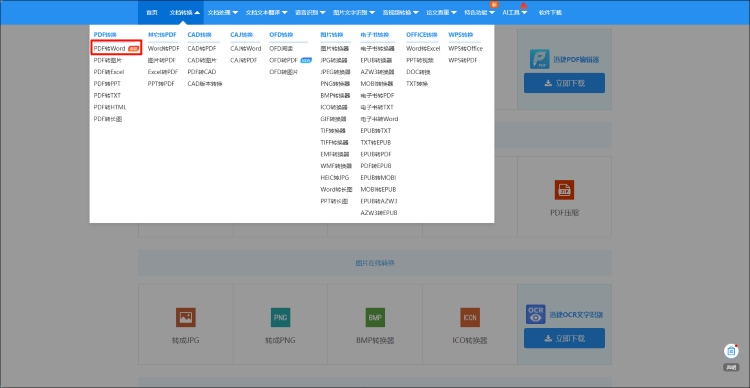
如果需要调整,还能手动选择“优先保持排版”或“优先文本可编辑”模式,满足不同场景需求。它的“扫描件转Word”功能很方便。转换后能直接生成可编辑的Word文档。
具体操作
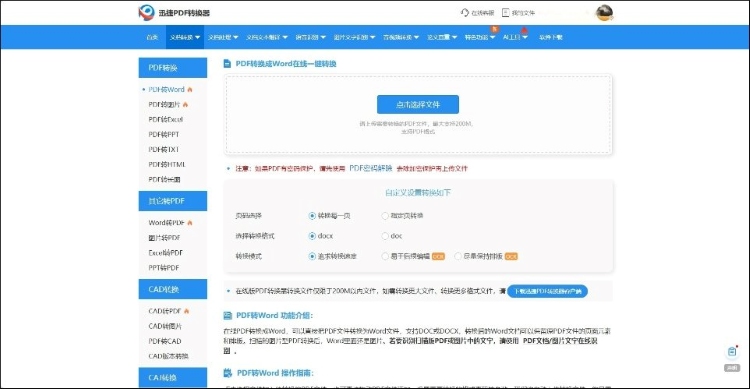
打开浏览器,进入迅捷PDF转换器web的“PDF转Word”页面;点击【点击选择文件】,把要转换的扫描件(PDF格式)上传;
上传后,在“自定义设置转换”区域,选择转换模式,比如“易于后续编辑”,适合扫描件的OCR识别;
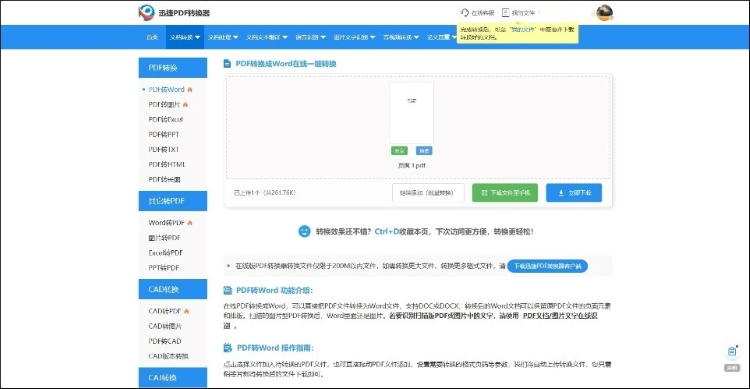
点击【开始转换】,转换完成后点击【立即下载】,就能拿到Word文件了。
二、迅捷PDF转换器:
如果需要处理大量扫描件或对识别精度有更高要求,这个工具的软件版会是更好的选择。作为桌面端软件,它摆脱了网络限制,在OCR识别速度和功能丰富度上更胜一筹。
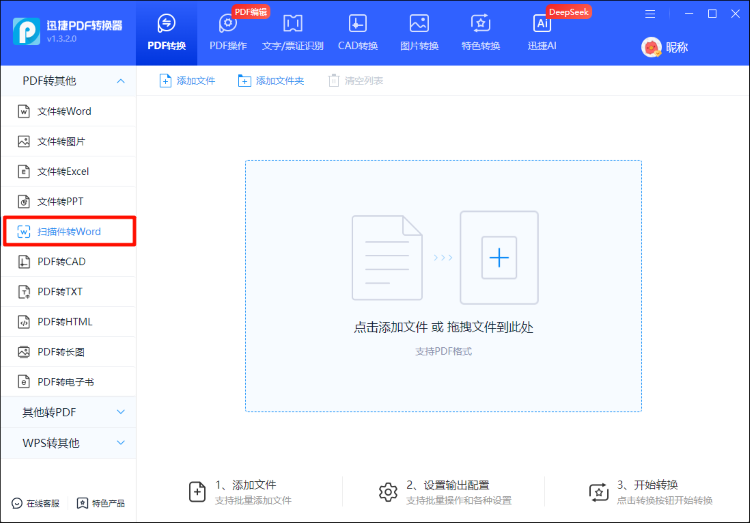
相比在线版,软件版提供更精细的识别参数调整,比如可选择识别语言、是否保留图片和表格。转换后会生成“原文对比视图”,系统自动标记疑似错误的文字,支持同时添加文件夹内的所有扫描件。
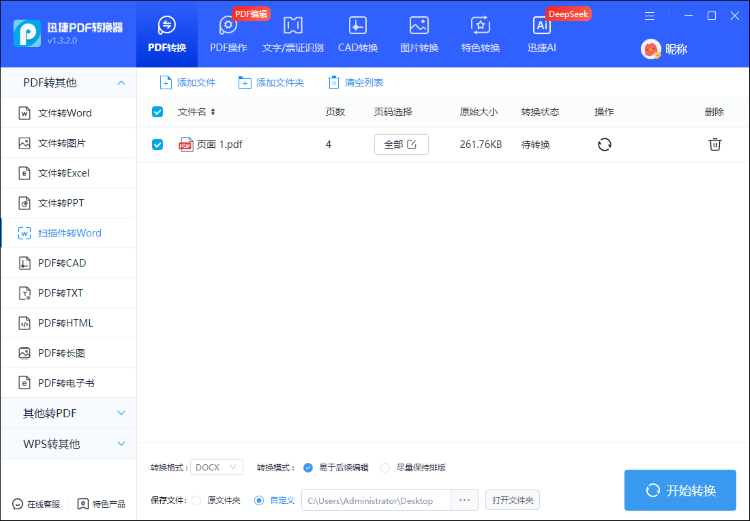
打开软件,在左侧“PDF转其他”板块找到【扫描件转Word】功能;点击【添加文件】,把要转换的扫描件导入;
下方可以设置转换格式、转换模式,选择输出路径后,点击【开始转换】,等待进度条完成,转换后的Word文档就保存到指定路径了。
三、PDFCandy:
如果你只需要偶尔转换扫描件,且对功能需求简单,这款在线工具会是不错的选择。打开网站后,点击【PDF to Word】按钮上传扫描件,勾选【使用OCR】选项,等待片刻即可下载转换后的文件。
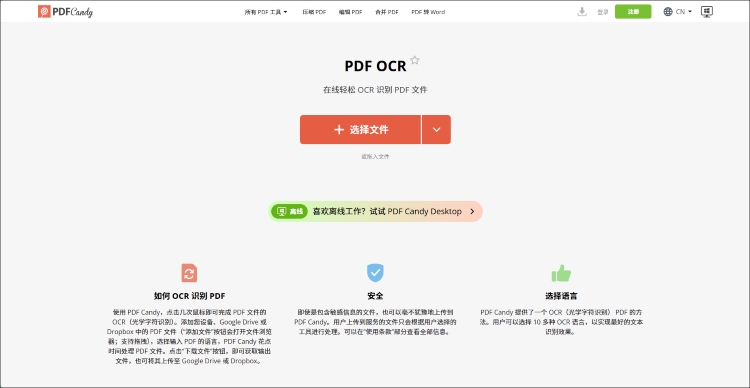
它除了扫描件转Word,还支持PDF与JPG、Excel、PPT等20余种格式互转。
以上就是3种扫描件转word怎么转方法的介绍了,不知道大家学会了吗?如果觉得我们考虑得十分周到,就赶紧去试试效果吧,希望能对你有所帮助~

